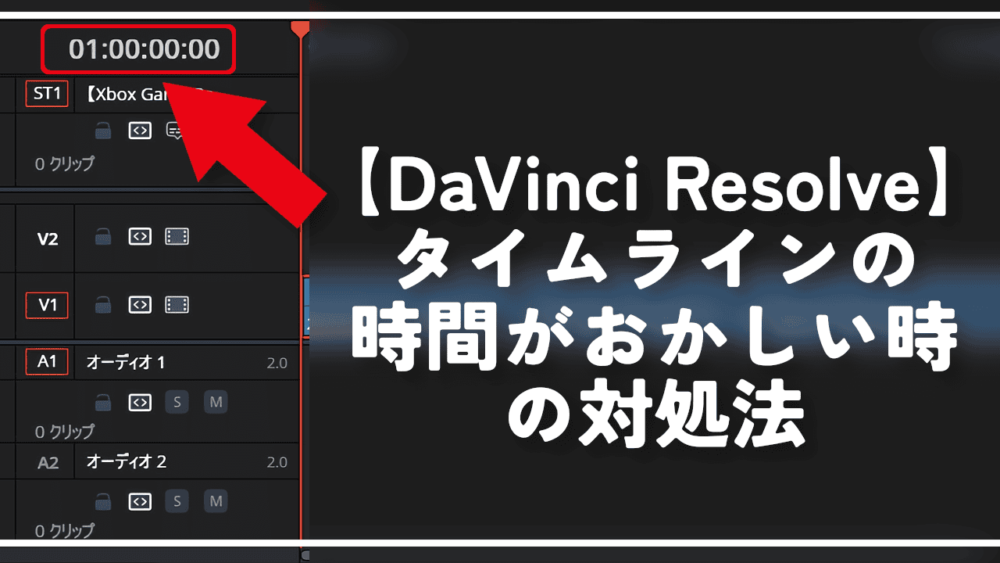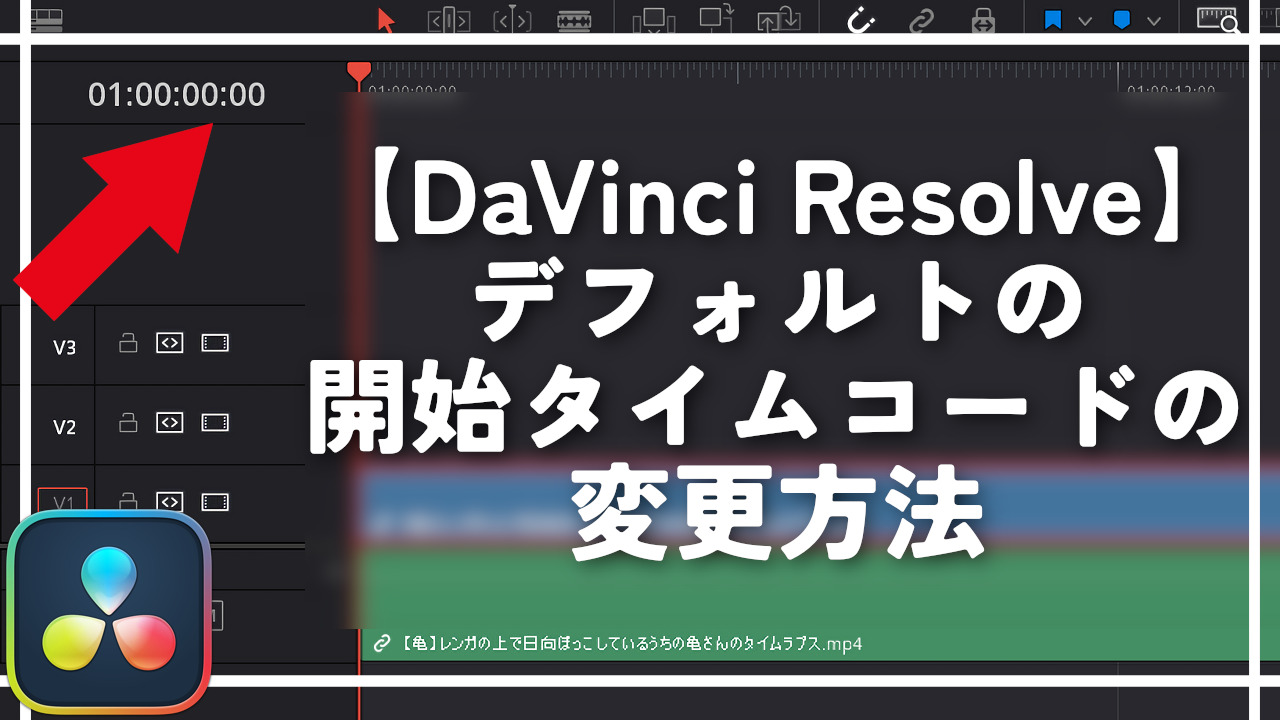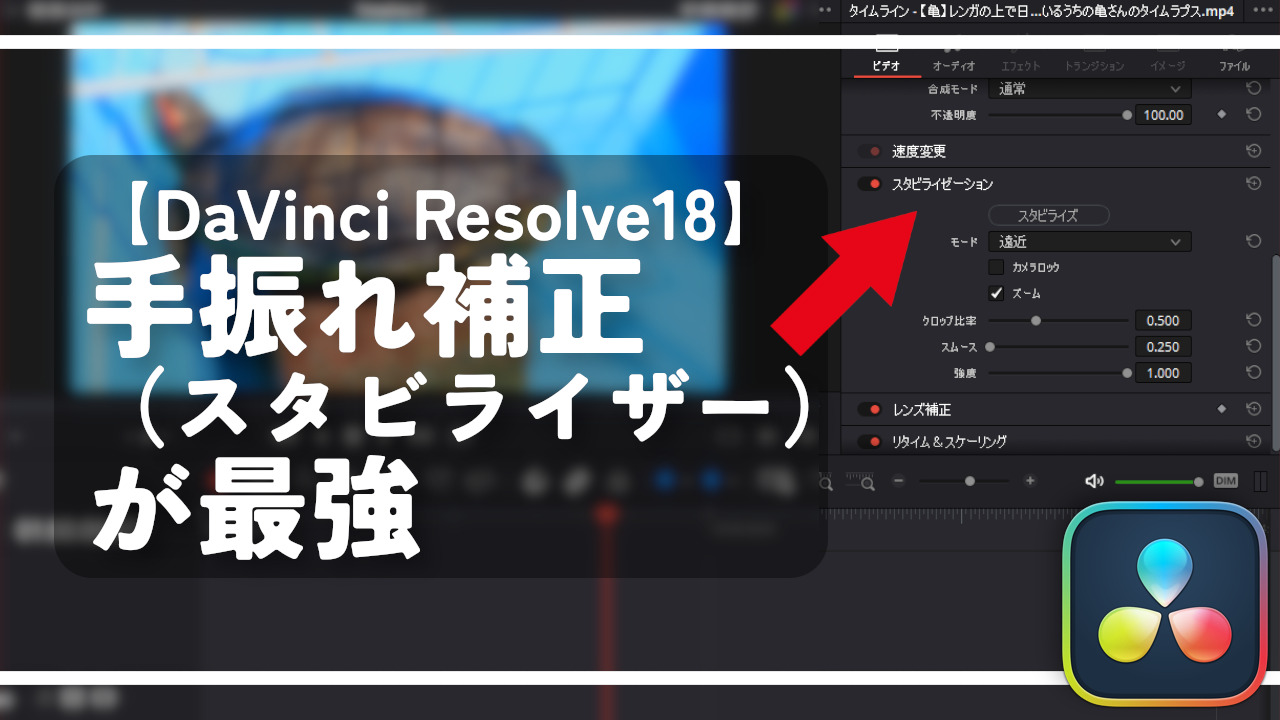【DaVinci Resolve】タイムラインの時間がおかしい時の対処法

この記事では、動画編集ソフト「DaVinci Resolve 18(ダビンチ・リゾルブ)」のタイムラインの時間表記が1から開始されて、おかしい時の対処法について書きます。
設定から、0秒開始に変更できます。
「DaVinci Resolve」で動画編集している時に、ふと気になる点がありました。エディットページのタイムラインの時間表記がおかしい点です。
「00:00:00:00」から開始されているのではなく、なぜか「01:00:00:00」から開始されてて、見にくいです。30秒ぴったりに調整したい時などに、正確な時間を知ることができません。厄介です。
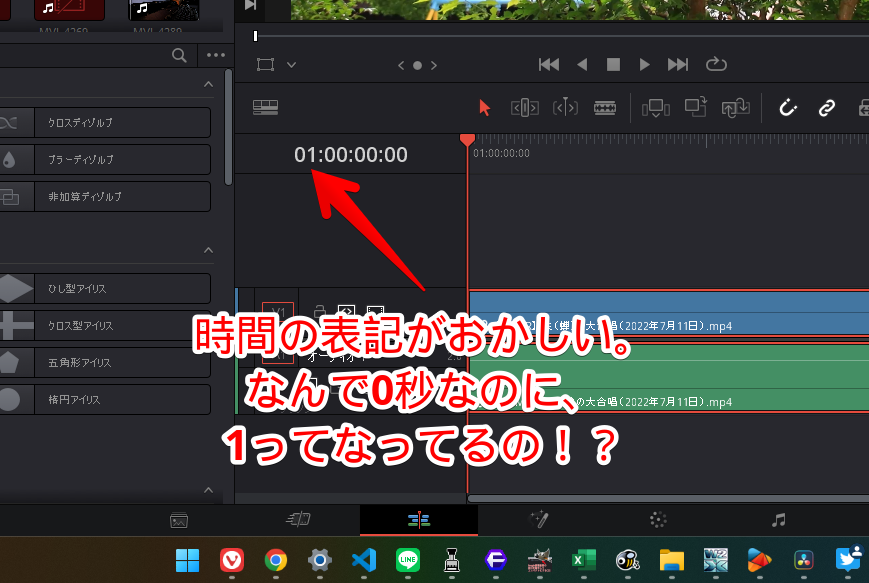
調べてみると、設定から変更できたので、共有しておきます。
余談ですが、タイムラインの時間表記の部分は、「開始タイムコード」と呼びます。同じように、開始タイムコードを0秒から開始させたい方、参考にしてみてください。数秒もあれば変更できます。いつでも好きな時間から開始するように変更できます。
本記事を読むのがめんどくさい場合は、下記動画を参考にしてみてください。
開始タイムコードを変更する手順
「DaVinci Resolve」ソフトを起動して、適当にプロジェクトを開きます。開いたら、下部の「エディット(![]() )」ボタンをクリックします。左から3番目にあります。
)」ボタンをクリックします。左から3番目にあります。
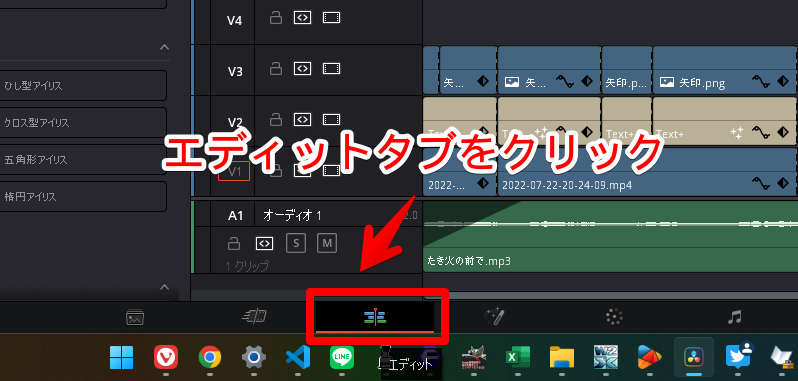
左上の「メディアプール」→「マスター」を選択します。変更したいタイムラインが表示されているので、右クリック→タイムライン→「開始タイムコード」を設定をクリックします。
開いているタイムラインは、左上に赤いチェックマークがついているので、見つけやすいと思います。
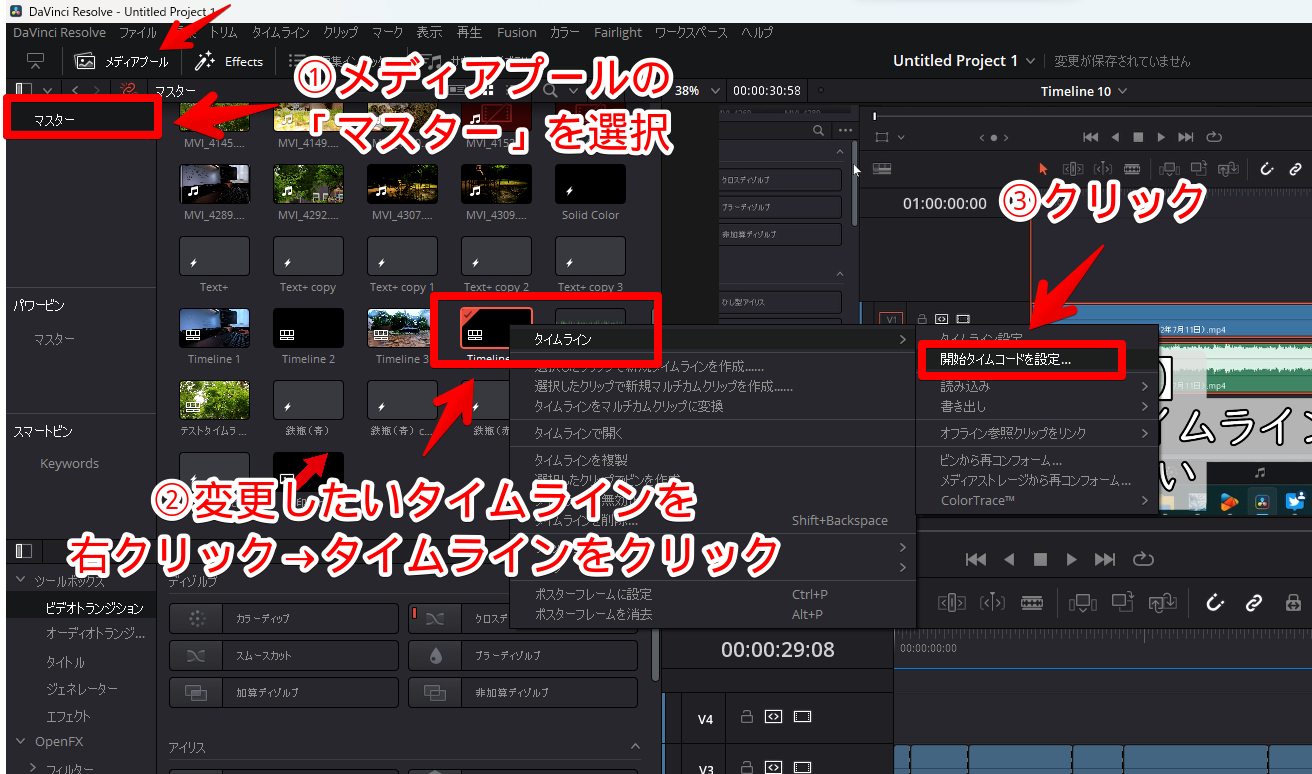
「新規開始タイムコード」のダイアログが表示されます。こちらの数字を好きなように変更します。正常な時間表記にしたい場合、左から2番目の「1」を「0」にします。変更できたら、OKをクリックします。
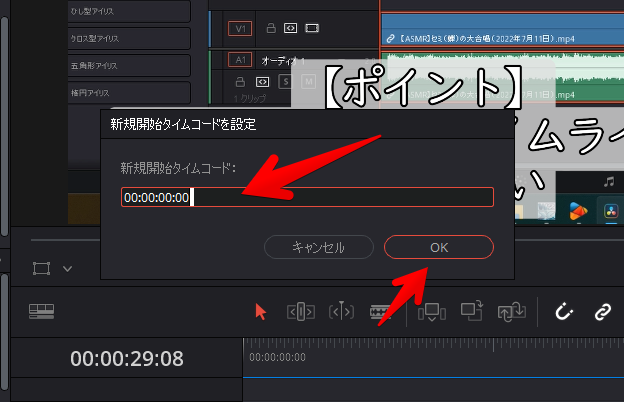
これで、タイムラインの時間表記が正常になります。0秒から開始されます。
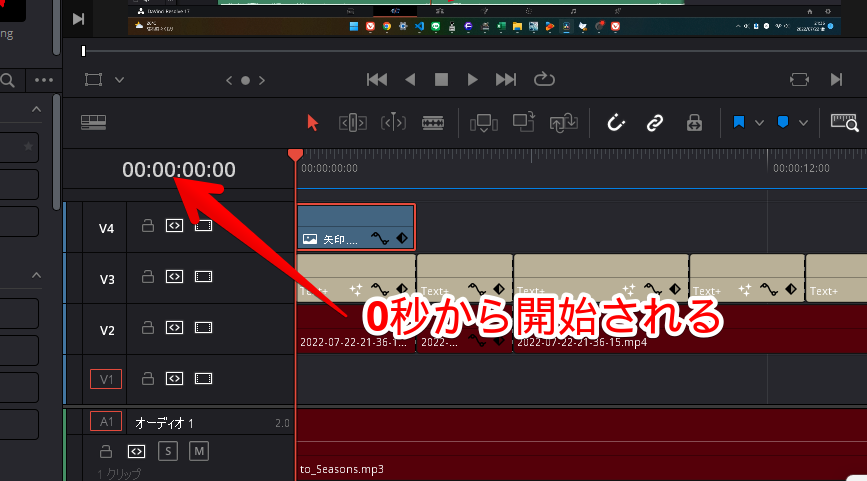
デフォルトの開始タイムコードを変更する方法
本記事の方法は、設定したタイムラインのみの開始タイムコードを変更する方法です。
新規に作成するデフォルトのタイムラインは、これまで通り「01:00:00:00」からになります。デフォルトのタイムラインの開始タイムコードを変更したい場合は、下記記事を参考にしてみてください。
同じように設定から変更できます。
感想
以上、動画編集ソフト「DaVinci Resolve 18(ダビンチ・リゾルブ)」のタイムラインの時間表記が、おかしい時の対処法についてでした。
なんで、「01:00:00:00」からになっているんですかね。普通に見にくくて不便だと思います。まぁ、何かしら理由はあるんだと思います。